WPS演示中如何插入背景音乐和背景图片?
时间:2020-06-19 12:29:58 作者:无名 浏览量:53
WPS office是一款国内最早的办公软件集合了,他同时支持文字、表格、演示等多种功能,wps运行速度非常快,内存占用低,而且非常强大,下面给大家说说wps演示中如何插入背景音乐和背景图片吧,希望对大家有用。
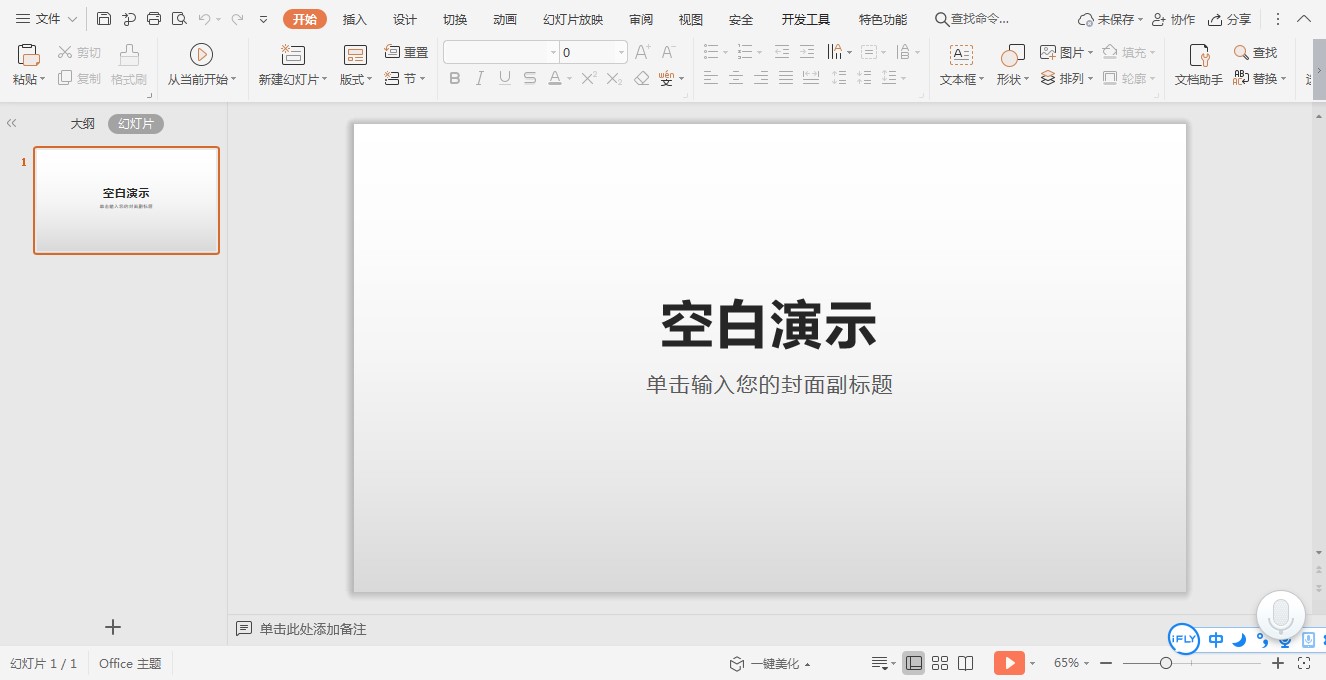
wps演示中如何插入背景音乐?
一、插入背景音乐
1.在“插入”选项卡上.单击“音频”-“插入背景音乐”。
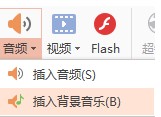
wps演示中如何插入背景音乐和背景图片呢图2
2.选取音乐文件。
3.单击“打开”。
4.如果当前幻灯片是第一张幻灯片.则音乐会插入到第一张幻灯片中。
如果不是第一张幻灯片,并且当前页面之前没有背景音乐,则提示“您要从第一页插入背景音乐吗?” 选择“是”添加到主页,选择“否”添加到当前页面。
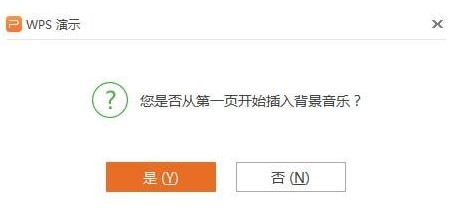
wps演示中如何插入背景音乐和背景图片呢图3
二、设置背景音乐的播放页数
插入背景音乐后,会在幻灯片中显示一个黄色小喇叭;选中小喇叭,点击功能区“音频工具”,设置播放页数范围。

wps演示中如何插入背景音乐和背景图片呢图4
三、删除背景音乐
您可以通过删除代表背景音乐的扬声器图标将其删除。
wps演示中如何设置图片为背景?
方法一:
在页面上单击鼠标右键以输入“背景”。 在右窗格中,为填充效果选择“图片或纹理填充”,选择本地文件,然后单击“全部应用”。
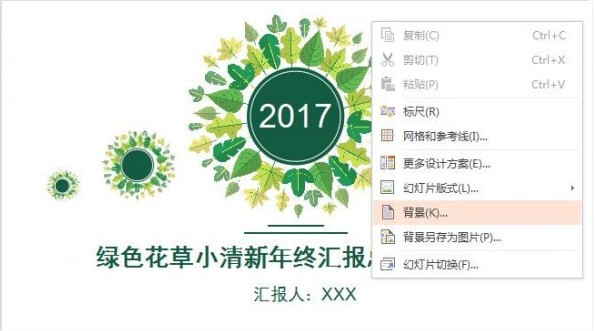
wps演示中如何插入背景音乐和背景图片呢图5
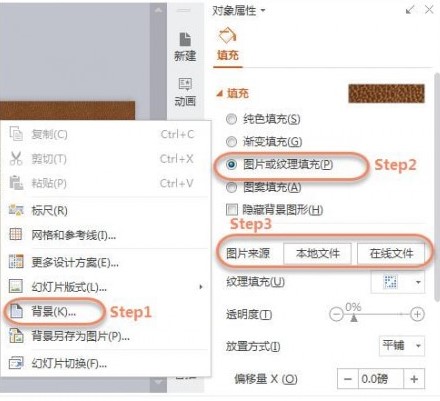
wps演示中如何插入背景音乐和背景图片呢图6
方法2:在功能区域中,单击“设计”-“背景”进行设置。
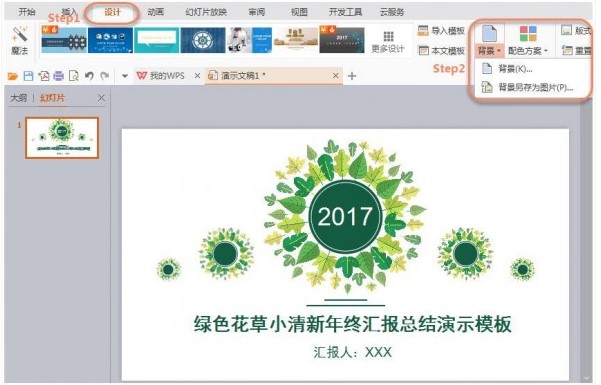
wps演示中如何插入背景音乐和背景图片呢图7
WPS Office 2019 11.1.0.8882 官方版
- 软件性质:国产软件
- 授权方式:免费版
- 软件语言:简体中文
- 软件大小:136374 KB
- 下载次数:203511 次
- 更新时间:2020/6/19 8:16:43
- 运行平台:WinAll...
- 软件描述:WPS Office是金山软件股份有限公司推出的一款办公软件。包括WPS文字、W... [立即下载]
相关资讯
软件问答排行
- QQ提示危险网站怎么办
- CNKI E-Study常见问题FAQ整理
- 电驴(Verycd)资源无法下载怎么办?
- 四种word竖排文字排版方法整理
- 无他伴侣常见问题FAQ
- qq如何冻结自己的账号?
- 许多人都想有好友互删功能,为何微信却不推...
- 怎么判断手机和电脑是否在同一个局域网
- 降低WPS文档占用空间/内存的方法
- 无他伴侣无法找到设备的解决方法
最新软件问答
- PDF快速看图软件如何设置比例尺?
- WPS演示中如何插入背景音乐和背景图片?
- 快播如何打开播放网络文件?
- 百度影音怎么搜索电影?
- QQ如何批量自动搜群加群?
- 如何开启桌面360加速球?
- 土木工程师软件鲁工箱怎么用?
- 彗星浏览器如何下载网页视频?
- QQ农牧餐三合一助手读取配置后不运行了怎么...
- 逗游游戏宝库不能玩怎么解决?
软件教程分类
更多常用电脑软件
更多同类软件专题












